T-Mobile không hoạt động: Cách khắc phục trong vài giây

Mục lục
Tôi không suy nghĩ quá nhiều về việc nên sử dụng dịch vụ nào khi đăng ký gói cước điện thoại. Tôi có T-Mobile trên điện thoại thông minh đầu tiên của mình và tôi đã gắn bó với chúng trong nhiều năm.
Tuy nhiên, gần đây, khi tôi đang đi du lịch, dịch vụ dữ liệu của tôi đột nhiên ngừng hoạt động.
Thay vì gọi cho khách hàng quan tâm ngay và yêu cầu trợ giúp, tôi quyết định kiểm tra xem cài đặt của thiết bị có vấn đề gì không. Tôi đã có ý tưởng về những gì có thể đã xảy ra sai sót, nhưng tôi đã quyết định nghiên cứu một chút trước khi bắt đầu loay hoay với các cài đặt.
Nếu T-Mobile không hoạt động, thì kết nối của bạn có thể đang gặp sự cố LTE do giới hạn dữ liệu, vùng phủ sóng thấp hoặc sự cố tương thích 4G. Để khắc phục sự cố, hãy thử lắp lại thẻ SIM, bật/tắt chế độ trên máy bay, thiết lập APN hoặc thay đổi cài đặt mạng.
Lý do T-Mobile không hoạt động

Có một số lý do khiến T-Mobile LTE có thể không hoạt động bình thường, đó là lý do tại sao việc xác định chính xác vấn đề gần như là không thể.
Tuy nhiên, một số vấn đề phổ biến nhất mà mọi người gặp phải là:
Giới hạn dữ liệu
Tùy thuộc vào gói di động mà bạn đã mua, bạn được cấp một giới hạn sử dụng dữ liệu nhất định.
Khả năng thiết bị của bạn truy cập dữ liệu di động tùy thuộc vào gói bạn đã mua.
Do đó, nếu bạn đã sử dụng hết dữ liệu của mình, bạn sẽ không thể truy cập LTE cho đến khi gói được gia hạntháng tới.
Khả năng băng tần 4G
Mỗi thiết bị có khả năng băng tần khác nhau. Do đó, nếu bạn đang ở khu vực không có băng tần LTE hoặc đã có người sử dụng, thì bạn có thể gặp phải tình trạng kết nối bị gián đoạn.
Các vấn đề thường gặp khác bao gồm:
- Thấp vùng phủ sóng dữ liệu trong một khu vực.
- Tín hiệu khan hiếm.
- Cài đặt mạng hoặc APN không phù hợp.
- Dịch vụ ngừng hoạt động.
Kiểm tra xem Bạn có ở trong Vùng phủ sóng

Nếu bạn gặp phải bất kỳ sự cố nào với T-Mobile, điều đầu tiên bạn nên làm là kiểm tra và quan sát vùng phủ sóng di động tại khu vực bạn đang ở.
Đối với ví dụ: nếu không có tháp di động nào gần đó hoặc nếu bạn đang ở vùng hẻo lánh có nhiều cây cối, rừng hoặc núi, thì có khả năng bạn không có vùng phủ sóng phù hợp.
Các chướng ngại vật như cây cối và núi non sẽ ảnh hưởng đến vùng phủ sóng di động trong một khu vực. Để kiểm tra xem bạn có phủ sóng mạng hay không, hãy chuyển đến cài đặt và chọn dữ liệu di động. Tại đây, bạn sẽ thấy thông tin về phạm vi phủ sóng của mạng tại khu vực bạn đang ở.
Ngoài ra, bạn cũng có thể kiểm tra bản đồ phủ sóng của T-Mobile.
Mặc dù mạng đã mở rộng rất nhiều trong vài năm qua, có một vài khoảng trống mà bạn có thể không nhận được đủ bảo hiểm. Các khoảng trống được đánh dấu trên bản đồ vùng phủ sóng của T-Mobile.
Kiểm tra Báo cáo ngừng hoạt động của T-Mobile
Nếu bạn đang ở khu vực mà T-Mobile cung cấp vùng phủ sóng nhưngvẫn đang gặp sự cố, có thể xảy ra sự cố mất điện trong khu vực.
Sự cố mất điện hiếm khi xảy ra nhưng cũng không phải là hiếm. Để kiểm tra xem có mất điện hay không, bạn có thể kiểm tra Downdetector hoặc các trang web tương tự. Họ theo dõi các báo cáo ngừng hoạt động trên toàn quốc.
Trang web sẽ cung cấp cho bạn ý tưởng nếu mạng ngừng hoạt động được báo cáo ở bất kỳ đâu trên toàn quốc.
Hơn nữa, nếu bạn cho rằng mình đang ở một khu vực đang bị cúp điện, bạn cũng có thể báo cáo sự cố đó trên trang web.
Bật Chế độ trên máy bay và tắt nó đi

Nếu khu vực đó không bị cúp điện và bạn có đủ phủ sóng, nhưng bạn vẫn gặp phải bất kỳ sự cố nào với mạng, bật chế độ trên máy bay trong vài phút rồi tắt đi có thể khắc phục sự cố. Bạn có thể nhận thấy rằng thay vì 4G, thiết bị của bạn bị kẹt ở 3G hoặc E.
Để khắc phục sự cố, hãy bật chế độ trên máy bay. Bạn có thể thực hiện việc này thông qua menu nhanh hoặc cài đặt trên điện thoại của mình.
Chế độ trên máy bay sẽ tắt khả năng kết nối mạng của điện thoại di động của bạn. Vì vậy, khi bạn tắt chế độ trên máy bay, chế độ này sẽ làm mới cài đặt mạng.
Tháo và lắp lại thẻ SIM

Nếu sự cố vẫn tiếp diễn, hãy thử tháo và lắp lại thẻ SIM.
Để tháo thẻ SIM đúng cách, hãy làm theo các bước sau:
- Tắt điện thoại.
- Tháo thẻ SIM.
- Hãy lau sạch nó đi.
- Đợi vài phút.
- Lắp lạithẻ SIM.
- Bật điện thoại.
Rất có thể bạn sẽ nhận được một vài thông báo từ nhà cung cấp dịch vụ mạng nhắc bạn cài đặt một số tệp liên quan đến kết nối dữ liệu. Cài đặt các tệp và bật dữ liệu.
Khởi động lại điện thoại của bạn
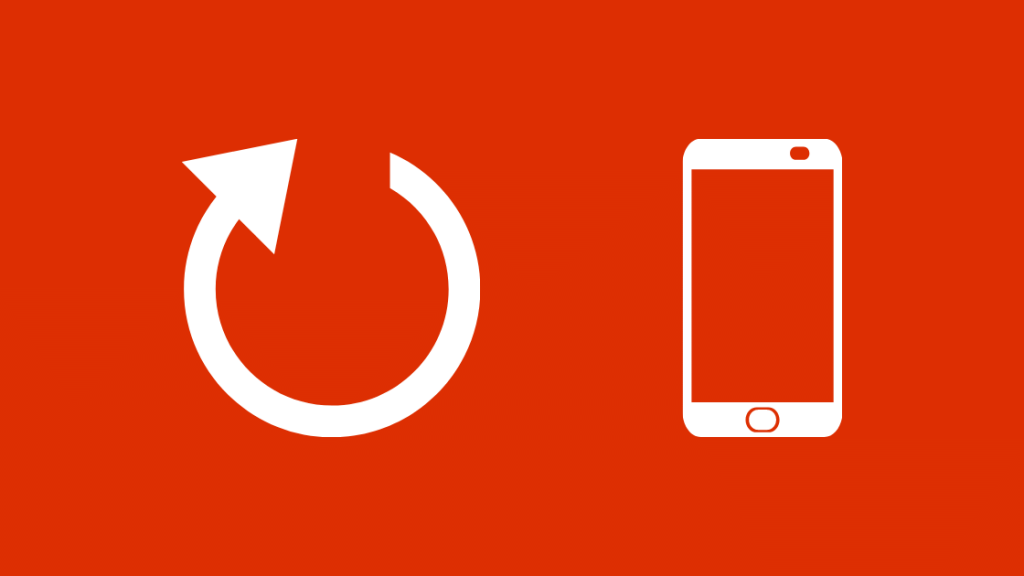
Nếu bạn không muốn tháo Thẻ SIM vì lý do nào đó, chỉ cần khởi động lại điện thoại là có thể thực hiện được cũng vậy.
Tuy nhiên, đừng chọn tùy chọn khởi động lại. Thay vào đó, hãy tắt điện thoại trong vài phút rồi bật lại theo cách thủ công.
Không sử dụng điện thoại hoặc thay đổi cài đặt cho đến khi điện thoại khởi động lại bình thường.
Kiểm tra Cài đặt nhà cung cấp dịch vụ Cập nhật
Nếu bạn không được nhắc cài đặt bất kỳ tệp nào sau khi lắp lại thẻ SIM và khởi động lại điện thoại, hãy kiểm tra bản cập nhật từ nhà mạng theo cách thủ công.
Xem thêm: Fire Stick liên tục chuyển sang màu đen: Cách khắc phục trong vài giâyĐể kiểm tra và cài đặt mọi bản cập nhật , hãy làm theo các bước sau:
- Truy cập Cài đặt.
- Chọn Cài đặt chung.
- Nhấn Giới thiệu.
- Truy cập Cập nhật cài đặt nhà cung cấp dịch vụ.
- Nếu có bản cập nhật, bạn sẽ thấy nó dưới tiêu đề. Nhấn vào đó để cài đặt tệp.
Thay đổi cài đặt APN

Nếu cả hai phương pháp nêu trên đều không phù hợp với bạn, bạn có thể phải thay đổi cài đặt APN trên điện thoại của mình .
Để thay đổi cài đặt cho iOS, hãy làm theo các bước sau:
- Đi tới Cài đặt.
- Chọn Mạng di động.
- Đi tới Di động Dữ liệu và nhấn vào Mạng dữ liệu di động.
- Bạn có thể đặt lại cài đặttại đây bằng cách nhập thủ công các cài đặt APN sau.
Tên: fast.t-mobile.com
MMSC: mms.msg.t-mobile.com/mms/wapenc
MNC: 260
MCC: 310
Loại APN: Mặc định, Supl, Hipro, Fota, MMS
Giao thức APN: IPv6
Chuyển vùng: IPv4
Để thay đổi cài đặt cho Android, hãy làm theo các bước sau:
- Đi tới cài đặt.
- Chọn Kết nối.
- Đi vào Mạng di động rồi đến Tên điểm truy cập.
- Bạn có thể đặt lại cài đặt tại đây bằng cách nhập thủ công cài đặt APN sau.
Tên: fast.t-mobile.com
Xem thêm: Tôi có thể xem Mạng MLB trên DIRECTV không?: Hướng dẫn đơn giảnMMSC: mms.msg.t-mobile.com/mms/wapenc
MNC: 260
MCC: 310
Loại APN: Mặc định, Bổ sung, Hipro, Fota, MMS
Giao thức APN: IPv6
Chuyển vùng: IPv4
Đặt lại cài đặt mạng
Bạn chỉ có thể đặt lại cài đặt mạng trên điện thoại Android.
Để đặt lại cài đặt, hãy làm theo các bước sau:
- Chuyển đến cài đặt.
- Chọn Quản lý chung.
- Chọn đặt lại.
- Lưu ý rằng hãy đảm bảo bạn không chọn Đặt lại tất cả cài đặt. Thao tác này sẽ xóa tất cả dữ liệu khỏi điện thoại của bạn.
Khắc phục sự cố cơ bản cho sự cố gọi điện trên T-Mobile
Nếu bạn gặp lỗi 'không có tín hiệu' hoặc 'không có dịch vụ', hãy khắc phục sự cố cơ bản có thể giúp bạn. Để khắc phục sự cố thiết bị T-Mobile của bạn, hãy làm theo các bước sau:
- Khởi động lại thiết bị của bạn.
- Kiểm tra xem các thanh tín hiệu có xuất hiện không.
- Từ cài đặt, hãy thay đổi Tùy chọn cuộc gọi đến Chỉ di động.Điều này sẽ ngăn các sự cố Gọi qua Wi-Fi.
- Tắt Wi-Fi.
- Thay đổi Chế độ mạng từ Cài đặt mạng thành Tự động.
- Bật VoLTE.
- Gỡ cài đặt các ứng dụng như tất cả các ứng dụng chặn, trình khởi chạy và màn hình chính.
- Cập nhật phần mềm thiết bị lên phiên bản mới nhất.
Không thể Thực hiện hoặc Nhận Cuộc gọi

Nếu bạn không thể nhận hoặc thực hiện cuộc gọi hoặc liên tục nhận được âm báo bận, hãy đảm bảo đáp ứng các điều kiện sau:
- Số bạn đang gọi không quay số bắt đầu từ các tiền tố 1-700, 1-900 hoặc 976.
- Số bạn đang gọi không có trong danh sách chặn hoặc danh sách thư rác của bạn.
- Bạn đang nhập một số có 11 chữ số vào trình quay số.
- Tắt ID người gọi bằng cách quay số *67 trước số điện thoại gồm 11 chữ số.
Cuộc gọi bị gián đoạn
Trên T-Mobile, đó là điều bình thường đối với các cuộc gọi sẽ giảm sau bốn giờ. Tuy nhiên, nếu các cuộc gọi ngắn hơn đang bị gián đoạn, hãy thử các phương pháp sau:
- Kiểm tra xem bạn có phủ sóng rộng rãi hay không.
- Đảm bảo màn hình không bật trong khi gọi.
- Tháo vỏ ra khỏi điện thoại.
- Cập nhật phần mềm lên phiên bản mới nhất.
Lời kết
Nếu không có phương pháp nào được đề cập trong bài viết này phù hợp với bạn, tốt nhất bạn nên gọi cho bộ phận chăm sóc khách hàng.
Có thể thẻ SIM của bạn có vấn đề. Giống như thẻ SD, thẻ SIM cũng có thể bị hỏng. Trong trường hợp này, bạn sẽ phải cấp một thẻ SIM mới từnhà cung cấp dịch vụ.
Nếu thẻ SIM của bạn hoạt động tốt, nhưng bạn vẫn có thể làm cho nó hoạt động, bạn có thể gọi cho bộ phận chăm sóc khách hàng.
Họ sẽ yêu cầu số sê-ri hoặc số IMEI của điện thoại. Dựa trên điều này, họ sẽ xác định vị trí của bạn và sẽ cung cấp cho bạn thông tin chi tiết về tình huống hiện tại mà bạn đang gặp phải.
Ngoài ra, nếu các kết nối không dây khác trên điện thoại của bạn đang hoạt động, chúng có thể gây nhiễu sóng di động kết nối.
Vì vậy, hãy đảm bảo bạn đã tắt Wi-Fi và Bluetooth để kiểm tra xem có phải điện thoại hoặc kết nối của bạn gặp sự cố hay không.
Bạn cũng có thể thích đọc sách:
- Lỗi T-Mobile ER081: Cách khắc phục trong vài phút
- Tin nhắn T-Mobile không gửi: Tôi phải làm gì?
- T-Mobile Edge: Mọi thứ bạn cần biết
- Chủ tài khoản chính có thể xem tin nhắn văn bản trên T-Mobile không?
- REG 99 Không thể kết nối trên T-Mobile: Cách khắc phục
Các câu hỏi thường gặp
Làm cách nào để đặt lại tín hiệu T-Mobile của tôi?
Bạn có thể đặt lại cài đặt mạng từ cài đặt chính của cả điện thoại Android và iOS.
Làm cách nào để cập nhật tháp T-Mobile?
Bạn có thể cập nhật tháp T-Mobile bằng cách quay số ##873283# trên bàn phím quay số.
Làm cách nào để tăng tín hiệu T-Mobile của tôi?
Đảm bảo Wi-Fi và Bluetooth đã tắt. Hơn nữa, hãy tháo mọi vỏ khỏi điện thoại của bạn.
T-Mobile sử dụng tháp di động nào?
T-Mobile sử dụng tháp CDMA.

